win11怎么删掉文件需要权限 win11删除文件需要权限如何操作
更新时间:2023-10-08 09:41:40作者:xinxin
在日常操作win11系统的过程中,对于电脑中一些无用的文件需要及时删除,从而保证内存的充足,可是近日有用户在win11电脑中进行删除文件时,却遇到了提示需要权限才能正常删除文件,对此win11怎么删掉文件需要权限呢?这里小编就来教大家win11删除文件需要权限如何操作,一起来看看吧。
推荐下载:微软最新系统win11下载
具体方法:
1、首先我们右击需要管理员权限的文件夹,点击属性;
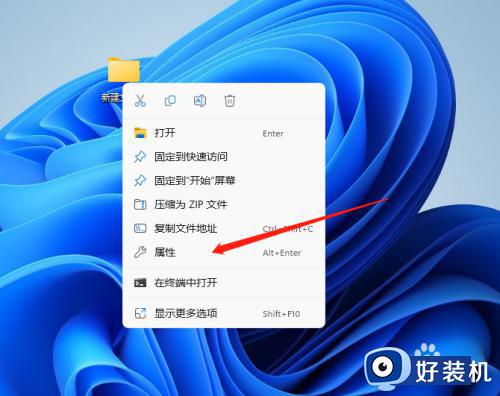
2、在属性页面先点击安全,然后在组或者用户名这里找到SYSTEM这个用户组,再点击编辑;
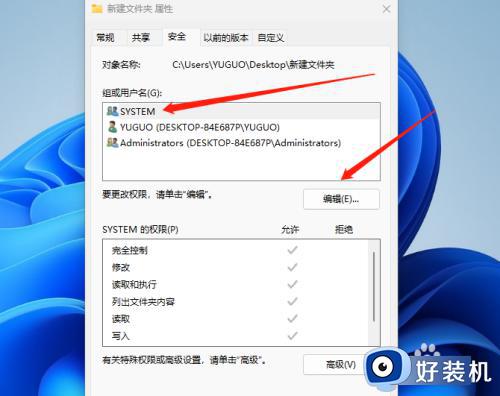
3、会弹出一个权限设置,我们一样选择SYSTEM这个用户组,点击添加;
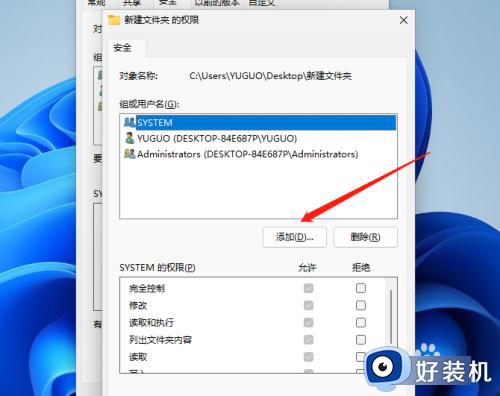
4、接下来在弹出的页面左下方我们点击高级;
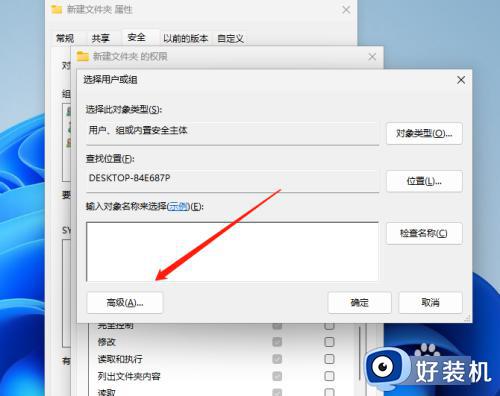
5、先在右上方点击立即查找,在下方找到administrator这个用户组点击添加;
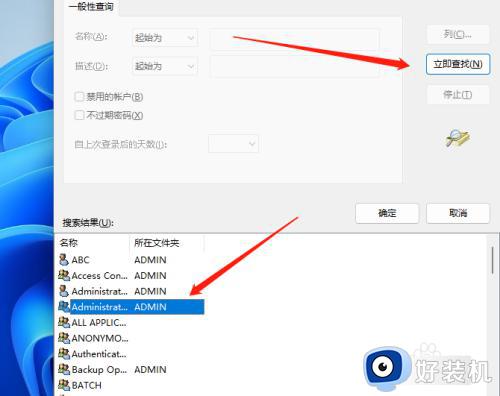
6、最后将所有权限都点击允许即可。

本文就是小编给大家带来的win11删除文件需要权限如何操作所有步骤了,还有不清楚的用户就可以参考一下小编的步骤进行操作,希望本文能够对大家有所帮助。
win11怎么删掉文件需要权限 win11删除文件需要权限如何操作相关教程
- win11需要管理员权限才能删除文件如何解决 win11删除文件需要管理员权限怎么办
- win11删除c盘文件如何获得管理员权限 win11删除文件要管理员权限的解决方法
- win11文件夹删除不了怎么办需要管理员提供权限
- win11删除文件夹需要权限怎么办 win11无法删除文件夹怎么办 需要权限
- Win11删除文件提示需要管理员权限怎么解决 Win11删除文件时弹出管理员权限提示怎么处理
- 你需要来自administrators的权限win11怎么办 win11提示你需要来自administrators的权限如何解决
- win11在哪获得system权限 win11获得system权限的两种方法
- win11管理员权限的获取方法 win11如何获取管理员权限
- 怎样获取管理员权限win11 快速获得win11管理员权限的方法
- win11管理员权限在哪打开 win11管理员权限的获得方法
- win11家庭版右键怎么直接打开所有选项的方法 win11家庭版右键如何显示所有选项
- win11家庭版右键没有bitlocker怎么办 win11家庭版找不到bitlocker如何处理
- win11家庭版任务栏怎么透明 win11家庭版任务栏设置成透明的步骤
- win11家庭版无法访问u盘怎么回事 win11家庭版u盘拒绝访问怎么解决
- win11自动输入密码登录设置方法 win11怎样设置开机自动输入密登陆
- win11界面乱跳怎么办 win11界面跳屏如何处理
win11教程推荐
- 1 win11安装ie浏览器的方法 win11如何安装IE浏览器
- 2 win11截图怎么操作 win11截图的几种方法
- 3 win11桌面字体颜色怎么改 win11如何更换字体颜色
- 4 电脑怎么取消更新win11系统 电脑如何取消更新系统win11
- 5 win10鼠标光标不见了怎么找回 win10鼠标光标不见了的解决方法
- 6 win11找不到用户组怎么办 win11电脑里找不到用户和组处理方法
- 7 更新win11系统后进不了桌面怎么办 win11更新后进不去系统处理方法
- 8 win11桌面刷新不流畅解决方法 win11桌面刷新很卡怎么办
- 9 win11更改为管理员账户的步骤 win11怎么切换为管理员
- 10 win11桌面卡顿掉帧怎么办 win11桌面卡住不动解决方法
